Hur man visar Wi-Fi-lösenord på Android med och utan Root
Sedan Android OS uppfanns 2022 av Andy Rubin, har vår värld stått inför en dramatisk förändring. Android verkar kontrollera en avsevärt stor del av vårt liv. Vi har köpt många prylar som använder detta fantastiska operativsystem och de flesta är telefoner. Men hur mycket kan du göra med din Android-telefon? Utvecklare gör det alltid mer intressant att använda det här gränssnittet.
För det mesta använder vi Android-telefoner, vi ställs inför behovet av att få tillgång till internet. Wi-Fi-kapaciteten hos dessa Android-prylar gör det superenkelt för oss att surfa på nätet. Under hela användningen av Wi-Fi ansluter vi till ett antal av dem. Det kan vara i skolan, ett tunnelbanecafé, gymmet, bussar, sjukhus, hotell, städer, och listan är oändlig. Ett lösenord säkrar det mesta. Naturligtvis är vår hjärna svag för att lagra alla dessa lösenord för framtida användning, speciellt om du skulle vilja ansluta till en annan gadget du nyligen har köpt eller till och med din bärbara dator. I den här artikeln kommer vi att presentera dig för hur du hittar wifi-lösenord på rotade och även orootade Android-enheter.
Del 1: Visa wifi-lösenord på rotad Android-enhet
Vad är Rooting?
Först och främst, vad betyder rotning? Du har förmodligen använt en Windows-dator eller till och med Linux. När det gäller Windows, när du installerar ett nytt program eller programvara, visas alltid en dialogruta som säger ‘Administratörsbehörighet krävs för att köra det här programmet.’ Om du inte har administratörsbehörighet kommer du inte att installera programmet. I Android kallas detta rooting. Enkelt uttryckt betyder det att du har rootbehörigheten till din telefon. Vissa Android-appar kräver root-behörighet, t.ex. flasha din ROM. I den här delen kommer vi att förklara hur du kan visa Wi-Fi-lösenordet på din Android med root.
För att hitta Wi-Fi-lösenorden på din Android-telefon måste du ha en app för att utforska filer som också stöder en rootanvändare. I det här fallet kommer ES FileExplorer eller Root Explorer att vara praktiskt. Det visar sig dock att den senare erbjuds för $3. Låt oss använda den kostnadsfria ES File Explorer.

Steg för att få Wi-Fi-lösenord på Android med root
I bara fyra steg lär vi oss för närvarande hur vi kan hitta lösenordet för en Wi-Fi på en Android-telefon.
Steg 1: Installera ES File Explorer
Ladda ner ES File Explorer från din Play Store, installera den och öppna den.

Steg 2: Aktivera Root Explorer
Rotutforskaren måste vara aktiverad så att du kan nå rotmapparna för de Wi-Fi-lösenord du behöver. Som standard är rotfunktionen i denna ES-utforskare inte aktiverad. För att aktivera det, tryck bara på listmenyn i det övre vänstra hörnet.:
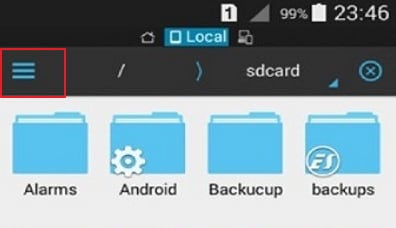
Detta kommer att rulla ned en lista med kontroller. Scrolla ner och hitta Root Explorer alternativet och aktivera det.

Steg 3: Hämta lösenordsfilen.
Gå tillbaka till ES-filutforskaren och hitta mappen som heter den här gången datum.

När den här mappen öppnas, hitta en annan som heter misc. Öppna den och hitta en annan som heter wiFi. Här, hitta en fil med namnet wpa_supplicant.conf.
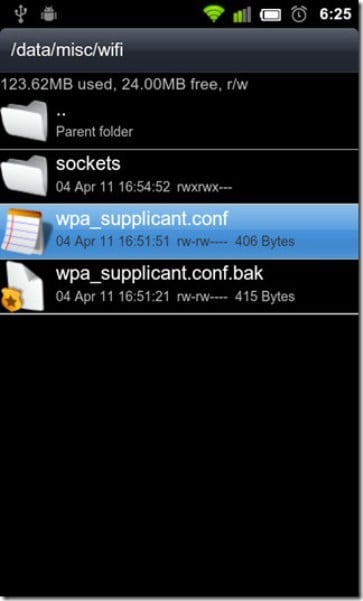
Steg 4: Hämta wifi-lösenordet på Android
Se till att du inte redigerar någonting i filen. Du kan förstöra med viktig data och misslyckas med att komma åt Wi-Fi i framtiden.
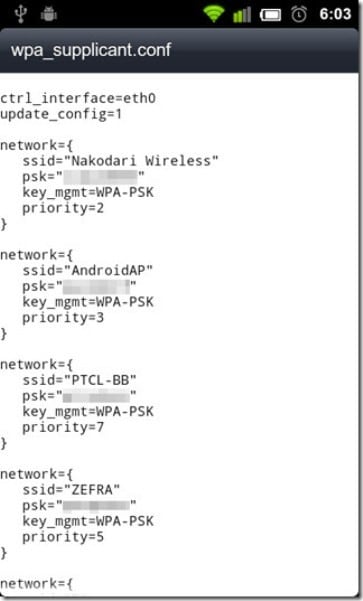
Som du kan se ovan har vi hittat Wi-Fi-lösenorden på Android-enheten. På varje nätverksprofil har vi namnet på nätverket som representeras av namn (ssid='{namnet}’), nätverkets lösenord representerat av psk, nätverkets åtkomstpunkt representerad av key_mgmt = WPA-PSK och dess prioritet representeras av prioritet.
Del 2: Visa wifi-lösenord på Android utan root.
Vad händer om jag inte har root-åtkomst till min Android, kan jag fortfarande se Android Wi-Fi-lösenord? Det korta svaret är ja. Detta är dock lite engagerande men enkelt. Du behöver inte vara en datorguru för att göra det, men du behöver ha en dator och viss internetuppkoppling såklart. Det viktiga är att hitta ett sätt genom vilket vi kan hämta lösenordsfilen från telefonen utan att använda ett root-åtkomstprotokoll i Android. Detta möjliggörs av lite programmeringsinsikter med hjälp av Windows kommandotolk.
Steg för att visa Wi-Fi-lösenord på Android utan root
Steg 1: Öppna utvecklarmyndigheten
För att komma åt filerna som Android använder för att köra lösenord måste du först bli en utvecklare. Detta är väldigt enkelt.
Skaffa din Android-telefon och gå till inställningar. Rulla ned och hitta ‘Om telefonen’. Tryck på den och scrolla ner igen för att hitta byggnummer.
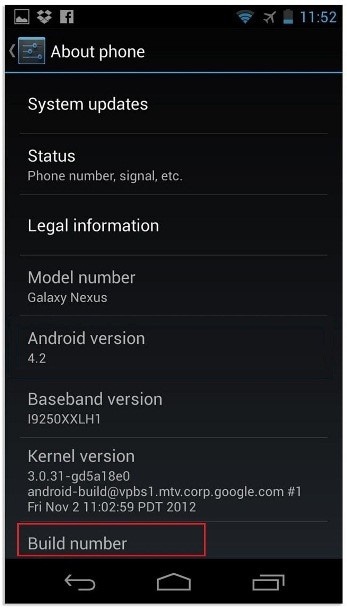
Tryck på detta ‘byggnummer’ 5 till 6 gånger tills ett meddelande dyker upp som säger ‘Du är nu en utvecklare’.

Steg 2: Aktivera felsökningen.
Gå tillbaka till Inställningar. Rulla ned för utvecklaralternativ. Slå på knappen för ‘Android/USB-felsökning’.
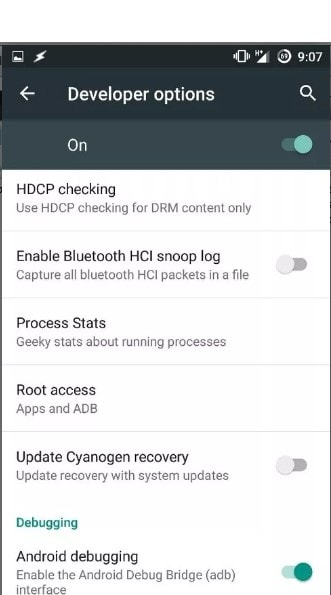
Steg 3: Installera ADB-drivrutiner.
Öppna nu ditt Windows-skrivbord. Ladda ner och installera ADB-drivrutiner. (Använd denna nedladdningslänk adbdriver.com). Du måste ladda ner och installera plattformsverktyg (minimal ADB och fastboot) från http://forum.xda-developers.com/… Öppna nu mappen där du har installerat verktygen ovan. Som standard finns den på den lokala skivan Cwindowssystem32platform_tools plats. Men du kanske vill hitta dem genom att söka på Windows sökmotor. Du måste hålla ned Skift-tangenten och högerklicka inuti mappen för att klicka på ‘Öppna kommandofönster här’.

Steg 4: Testa ADB
Här vill vi testa om ABD fungerar korrekt. För att göra detta, anslut din telefon till datorn med en USB. I kommandotolken skriver du adb-tjänster och tryck sedan på enter. Om det fungerar korrekt bör du se en enhet på den här listan.
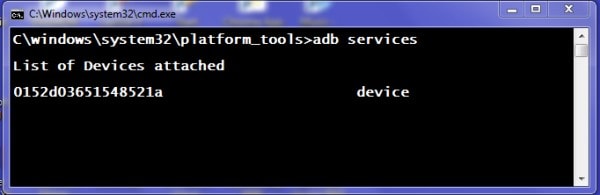
Steg 5: Hitta Android wifi-lösenordet.
Nu är det dags att skriva det givna kommandot i kommandotolken och skriva: adb pull /data/misc/wifi/wpa_supplicant.conf c:/wpa_supplicant.conf. Detta hämtar filen från din telefon till den lokala C-skivan på datorn.
Steg 6: Skaffa wifi-lösenorden.
Till sist, öppna filen med ett anteckningsblock, och där går du.
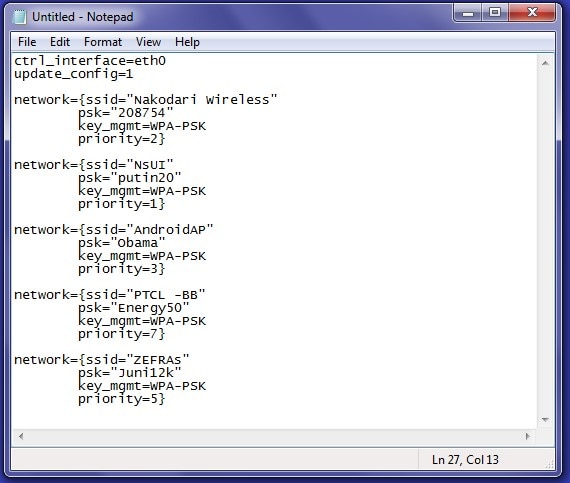
Nu har du lärt dig hur du visar wifi-lösenordet på din Android-enhet.
Senaste artiklarna